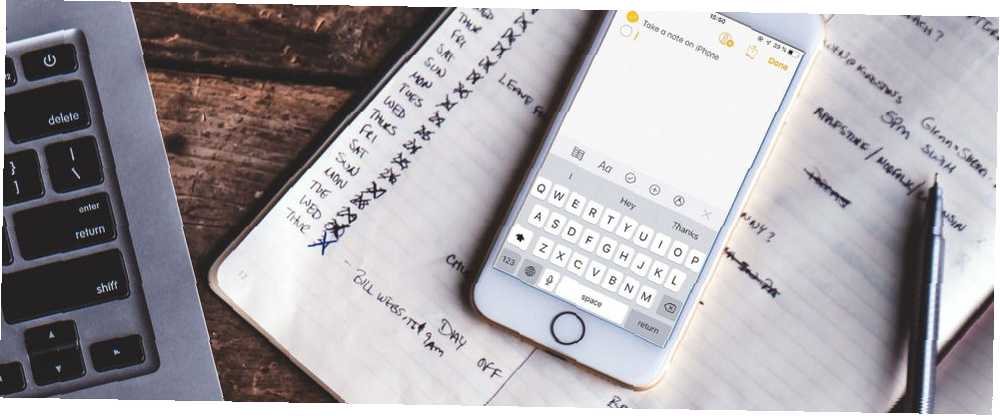
Joseph Goodman
0
3919
794
Na povrchu se může zdát, že nízká úroveň přizpůsobení systému iOS vede k nedostatku nástrojů pro rychlé provádění úkolů. I když uzavřené prostředí iOS neposkytuje tolik svobody jako Android, existuje více způsobů, jak komunikovat s vaším iPhone, než pouhé použití plochy.
Řídicí centrum je nyní přizpůsobitelné a můžete přistupovat k velkému množství widgetů přímo z obrazovky Zámek. A se zkratkami Siri iOS 12 posunula automatizaci na zcela novou úroveň.
To vše dohromady znamená, že existuje několik způsobů, jak rychle vytvořit poznámku, než nápad unikne vaší mysli. Podívejte se na nejlepší možnosti v našem seznamu níže.
1. Používejte rychlé poznámky odkudkoli
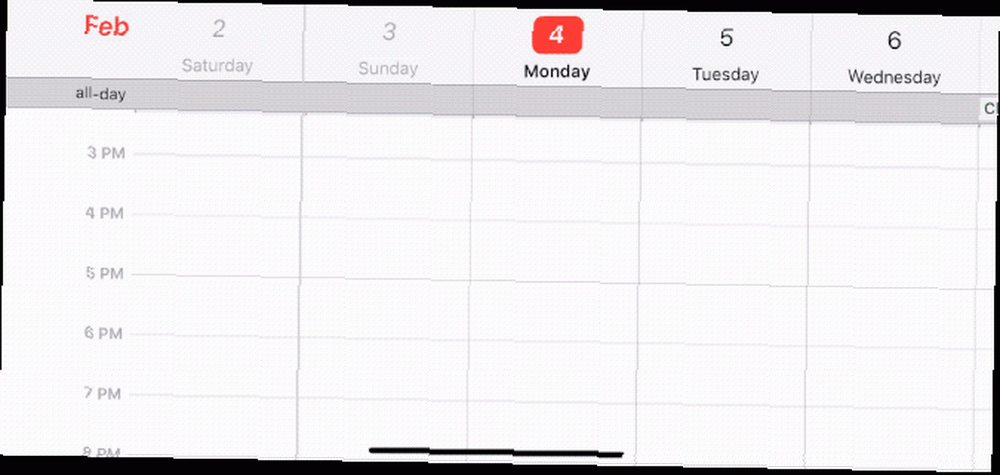
Okamžité poznámky jsou neuvěřitelně užitečné funkce Apple Notes, které jsou skryty několik vrstev hluboko. 10 skrytých funkcí Apple Notes, které byste měli vědět o 10 skrytých funkcích Apple Notes, které byste měli vědět o Think you know Apple Notes? Tyto triky vám pomohou doplnit poznámky pomocí poznámek na vašem iPhonu, iPadu nebo Macu. v aplikaci Nastavení.
Po aktivaci uvidíte nový Poznámky v ovládacím centru. Klepněte na něj a aplikace Poznámky se otevře okamžitě. Ve výchozím nastavení pokaždé otevře novou prázdnou poznámku, ale můžete ji také nastavit tak, aby otevřela i konkrétní poznámku. A protože je Control Center k dispozici všude v systému iOS, můžete nyní vytvořit novou poznámku pouhým jedním přejetím a klepnutím.
Postup nastavení:
Krok 1: Otevři Nastavení aplikace na vašem iPhone a přejděte na Kontrolní centrum volba.
Krok 2: Vyberte Přizpůsobte ovládací prvky. Ze seznamu najděte Poznámky ovládání a klepněte na zelenou Plus vedle ní.
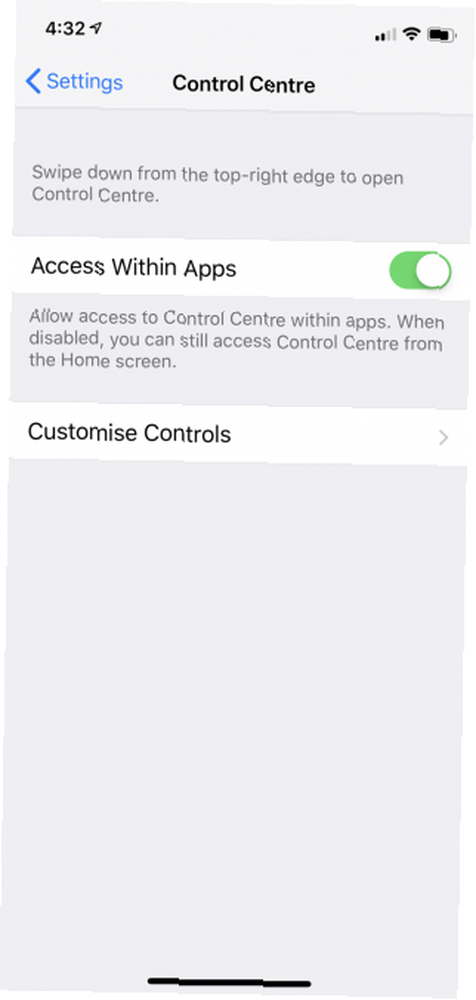
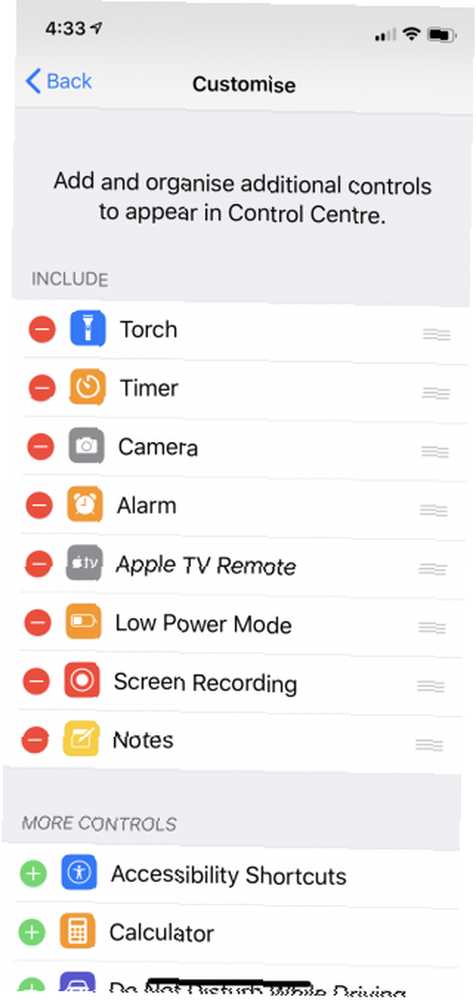
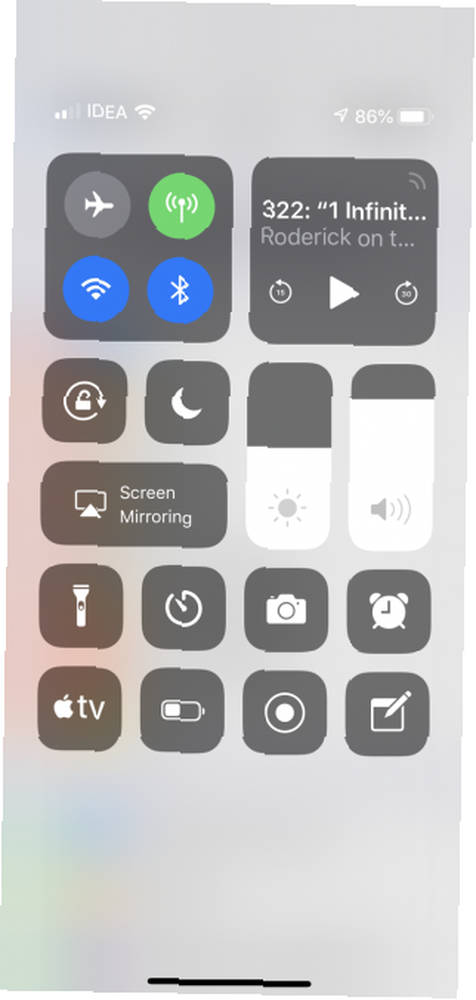
Krok 3: The Poznámky položka se nyní zobrazí v seznamu povolených ovládacích prvků a v Řídicím centru. Pokud si přejete, můžete změnit pořadí ovládacích prvků.
Krok 4: Nyní můžete nakonfigurovat chování tlačítka Poznámky. V aplikaci Nastavení přejděte dolů a najděte ikonu Poznámky volba.
Krok 5: Dále přejeďte prstem dolů a klepněte na Přístup k poznámkám z obrazovky zámku tlačítko.
Krok 6: Uvidíte zde několik možností. Pokud chcete, aby se pokaždé objevila prázdná poznámka, zvolte Vždy vytvořit novou poznámku volba.
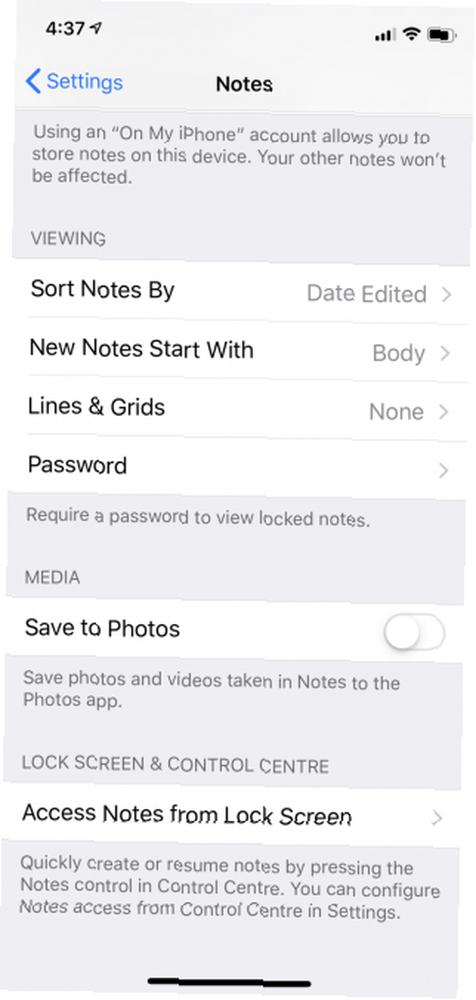
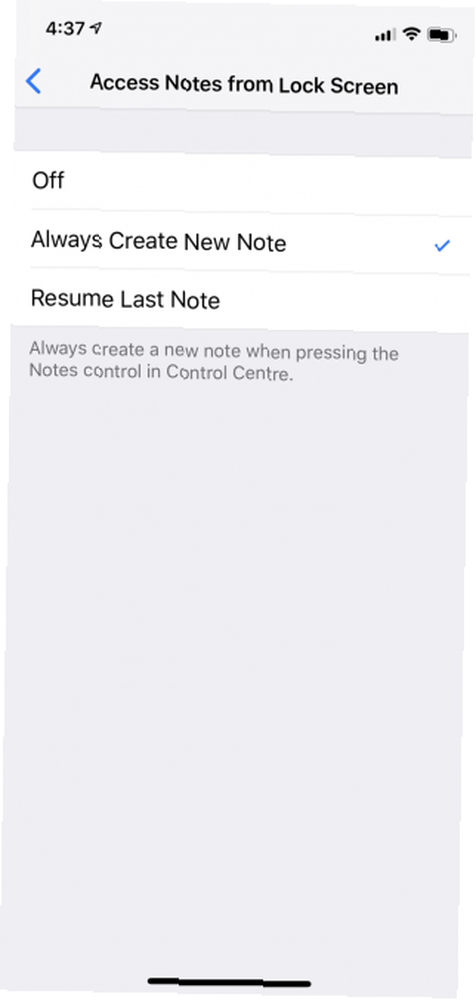
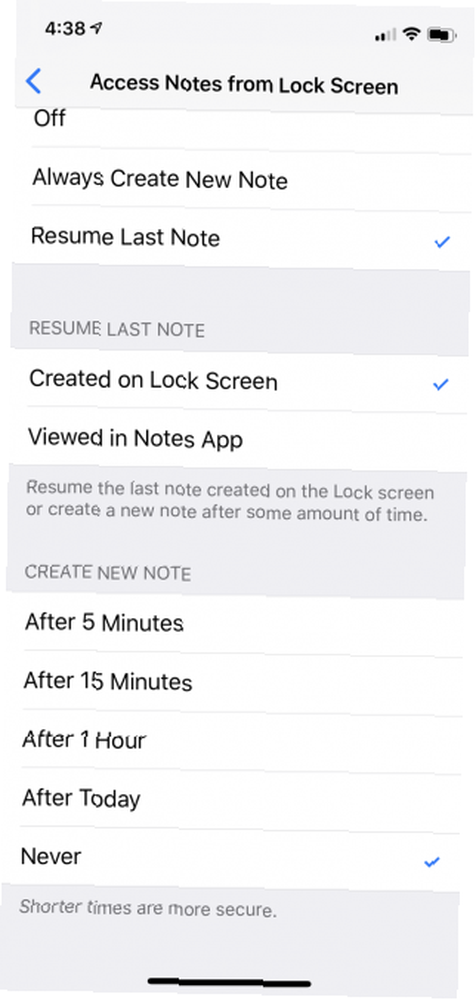
Krok 7: Chcete-li zobrazit stejnou poznámku pokaždé (například pokud máte průběžný seznam položek, na které nechcete zapomenout), vyberte Pokračovat v poslední poznámce volba. Níže se zobrazí více možností.
Krok 8: Můžete se rozhodnout obnovit poznámku naposledy vytvořenou v Ovládacím centru nebo poznámku zobrazenou v aplikaci Poznámky. Můžete také vytvořit novou poznámku po stanoveném čase (několik minut, hodinu nebo den).
Tyto možnosti jsou zbytečně složité. Doporučujeme nastavit, aby se pokaždé vytvořila nová nota. Pokud chcete, aby se stejná poznámka zobrazila, nezapomeňte ji vybrat Vytvořeno na obrazovce uzamčení. A aby nedošlo k záměně, vyberte Nikdy z Vytvořit novou poznámku volba.
Nyní máte možnost rychlé poznámky jedním klepnutím, bez ohledu na to, kde se na vašem iPhone nachází!
2. Koncepty 5
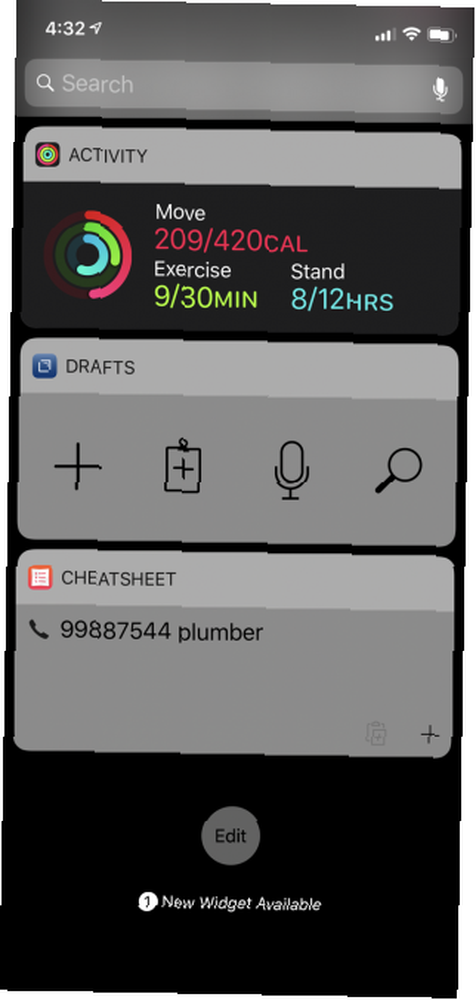
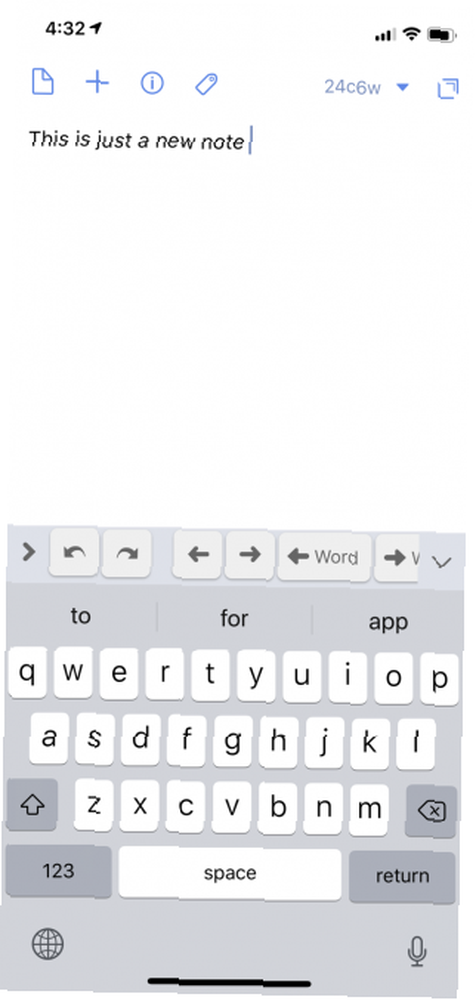
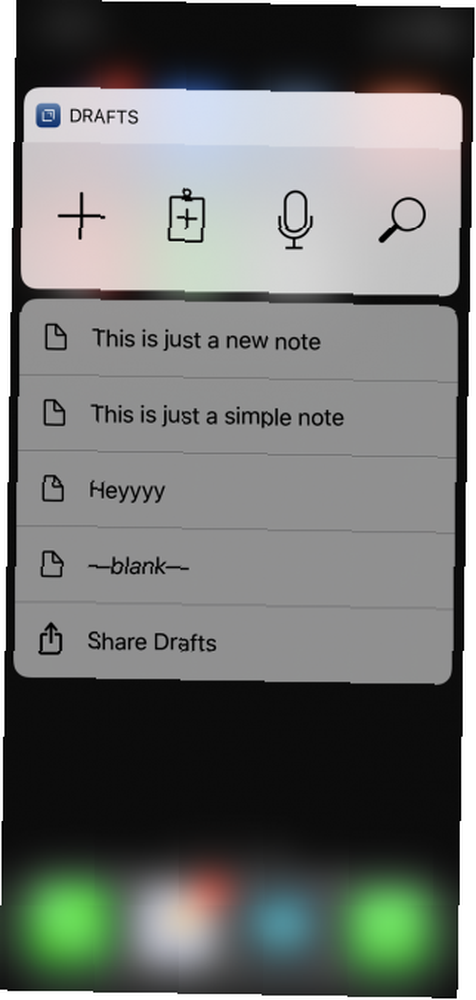
Koncepty 5 jsou navrženy jako výchozí bod pro jakýkoli text. Můžete jej použít k zachycení nápadů, poznámek, úkolů nebo dokonce e-mailů. Koncepty slouží jako rychlý skládací prostor pro vše, co se děje ve vaší mysli; jen to rychle otevřete a začněte psát. Aplikace má sadu rozšíření a nástrojů, které usnadňují odesílání textu do příslušné aplikace v kompatibilním formátu.
Koncepty je výkonná aplikace produktivity a určitě byste měli prozkoumat vše, co nabízí. Ale zde se zaměříme na aspekty rychlé poznámky aplikace. Po instalaci je čas na nastavení widgetu.
Přejděte na stránku s widgety a přejděte dolů. Klepněte na ikonu Upravit a pak stiskněte zelenou Plus tlačítko vedle Pracovní verze. Pokud chcete, můžete uspořádat widgety; Je dobré umístit Koncepty na začátek seznamu, aby bylo snadné začít novou poznámku. Klepněte na Hotovo dokončit.
Klepněte na ikonu Plus v widgetu Koncepty a okamžitě otevře novou poznámku v Konceptech. Pokud chcete začít novou poznámku pomocí textu ve schránce, můžete klepnout na ikonu Schránka ikona. Koncepty mají také vestavěnou působivou funkci diktátu: jednoduše klepněte na ikonu Mikrofon ikonu a začít mluvit. Koncepty přepisují vaši řeč naživo a pomocí textu můžete vytvořit novou poznámku.
Můžete také použít koncepty se Siri. Jen říct “Vezměte novou poznámku s koncepty” a začít mluvit.
Stažení: Koncepty 5 (zdarma, k dispozici je předplatné)
3. Cheatheet Widget
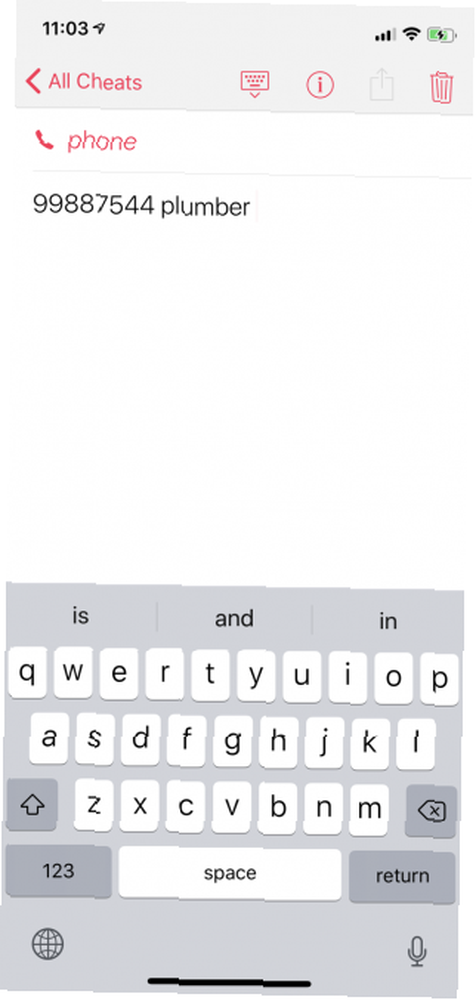
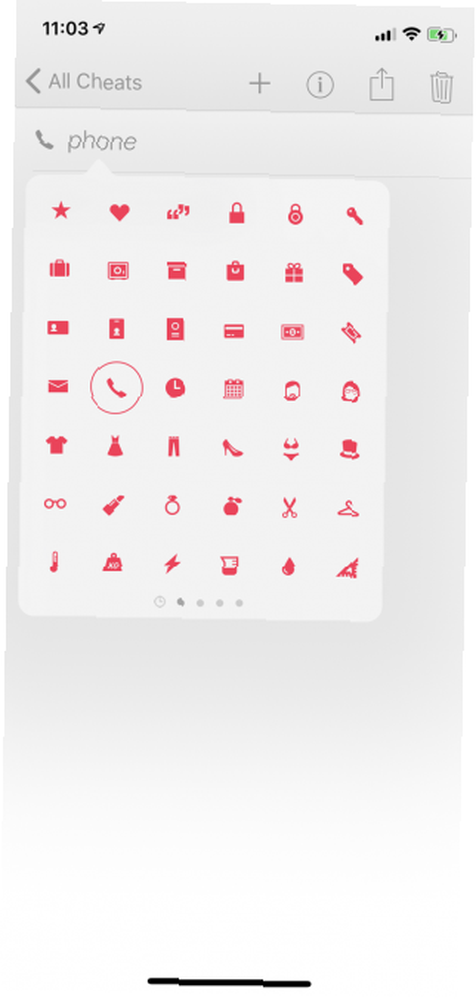
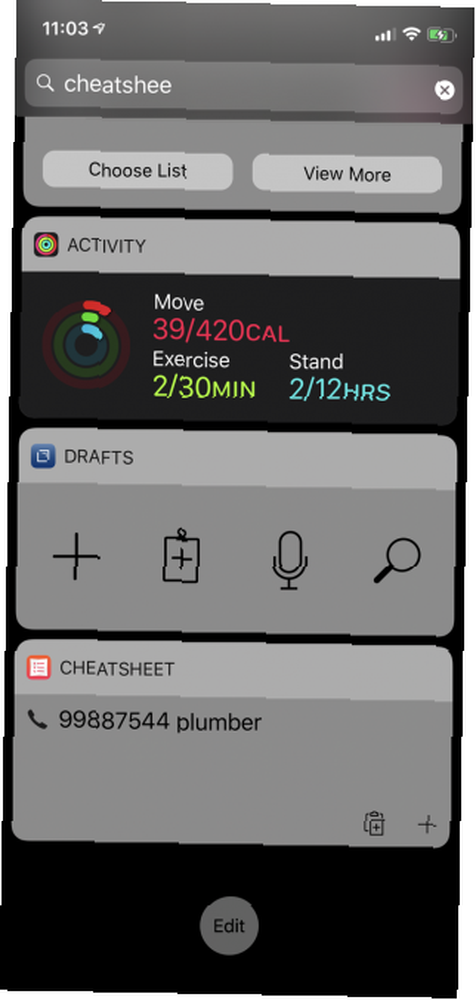
Cheatheet je navržen s konkrétním účelem: pomoci vám zapsat si a zapamatovat si malé kousky informací. To je zvláště užitečné, když cestujete a musíte si pamatovat časy vlaků nebo potvrzovací kódy. Můžete jej použít k rychlému zaznamenání malých datových bodů, které nechcete vytlačit do aplikace primárních poznámek.
Po aktivaci widgetu klepněte na ikonu Plus tlačítko pro vytvoření nové poznámky. Zadejte text a vyberte ikonu. Nyní se okamžitě zobrazí v widgetu Cheatsheet.
Stažení: Cheatsheet Widget (zdarma, dostupná prémiová verze)
4. Vezměte si poznámky pomocí Siri
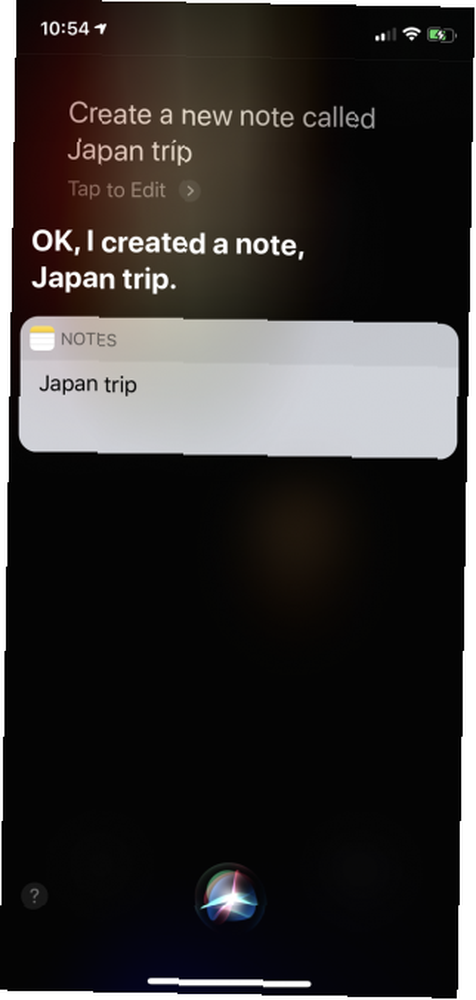
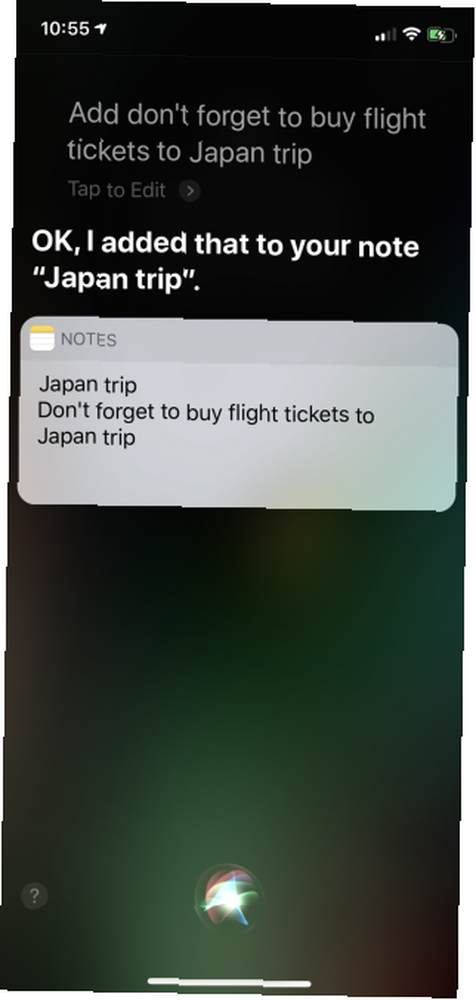
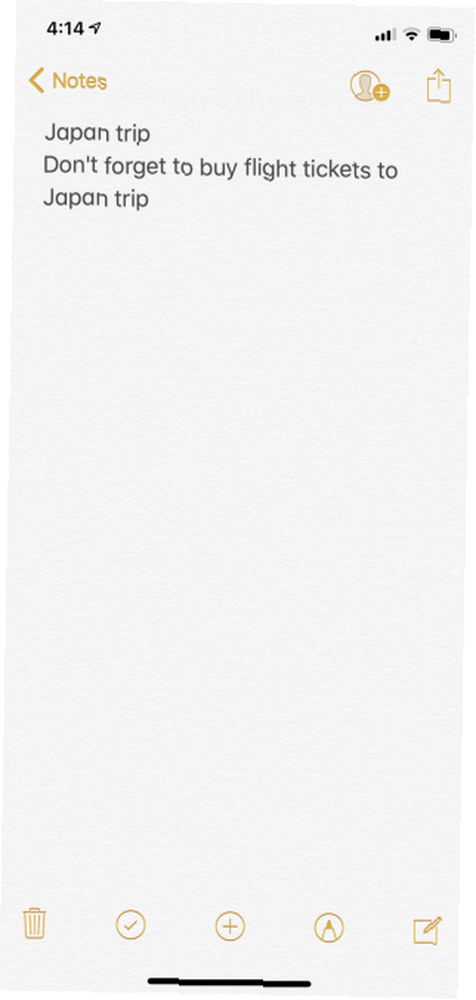
Pokud používáte Apple Notes a nevadí vám mluvit se Siri, jedním z nejrychlejších způsobů, jak si dělat poznámky, je použití Siri. Můžete požádat Siriho, aby vytvořil novou poznámku, novou poznámku se specifickým názvem nebo dokonce aktualizoval existující poznámku. A všichni používají přirozený jazyk.
Například můžete říct “Vytvořte novou poznámku s názvem Japonsko výlet,” pak řekni “Přidejte, nezapomeňte si koupit letenky do Japonska” a Siri to udělá. Protože si Siri uvědomuje kontext, nemusíte pokaždé specifikovat slovo Notes.
Můžete také požádat Siriho, aby vám ukázal poznámku, kterou jste nedávno vytvořili, poznámku podle názvu nebo poznámky, které jste vytvořili v předchozím týdnu..
5. Klávesové zkratky Siri
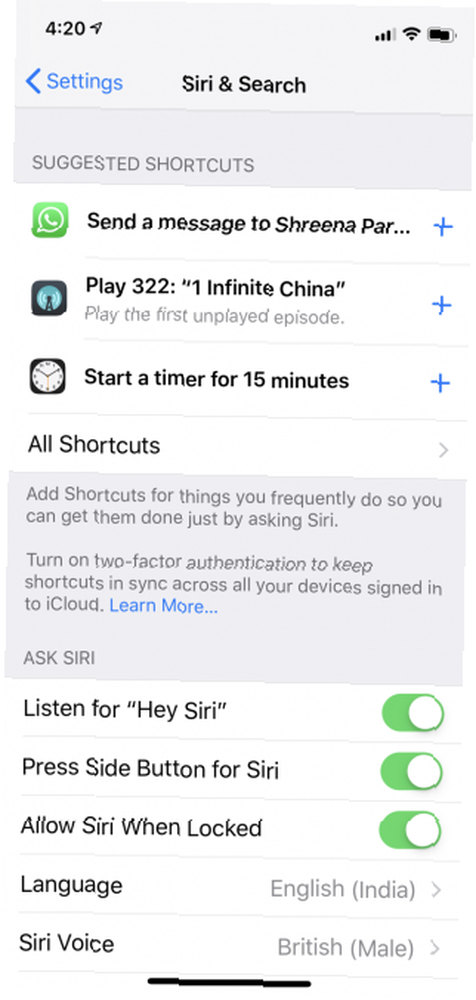
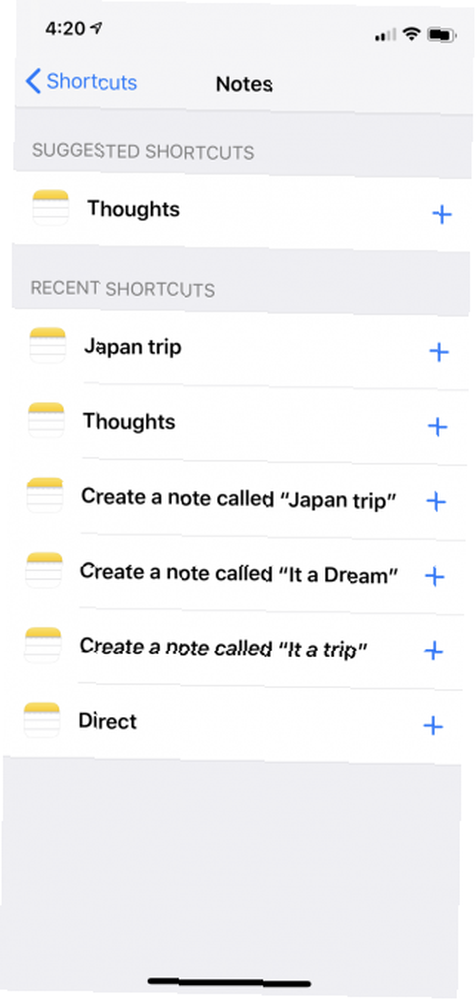
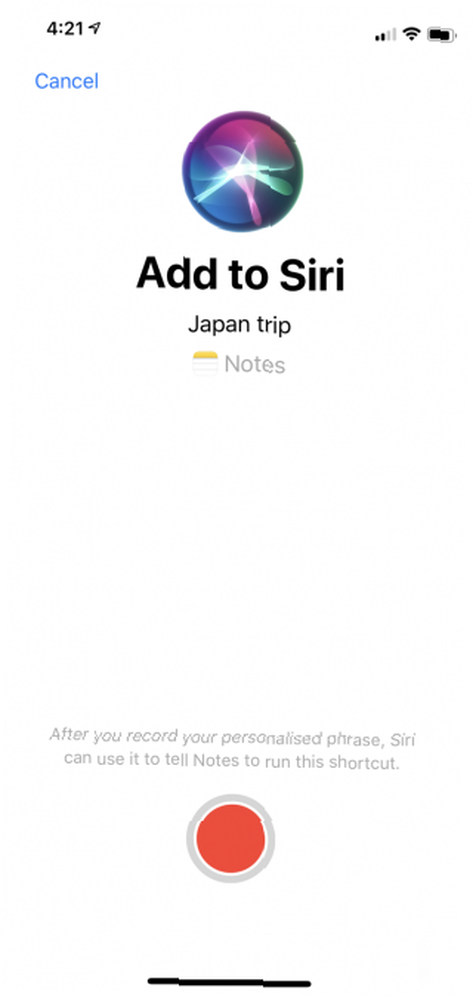
Jít do Nastavení > Siri & Search > Všechny zkratky a najdi Poznámky sekce. Zde si můžete vytvořit zástupce Siri pro otevření libovolné poznámky v aplikaci Notes. Dejte frázi a až to příště řeknete Siri, zjistíte, že se tato poznámka okamžitě otevře.
Tato funkce se však neomezuje pouze na aplikaci Notes. Procházejte se kolem Všechny zkratky a jste povinni najít aplikace pro psaní poznámek od třetích stran. Aplikace jako Bear a Evernote přicházejí s plnou podporou pro zkratky Siri. Můžete vytvořit zástupce pro otevření konkrétní poznámky a pro vytvoření nové poznámky.
Ale co když chcete otevřít často používanou poznámku (jako nákupní seznam) přímo z obrazovky Zámek? Nejrychlejším způsobem, který jsem našel, je použití vlastní zkratky v widgetu Zkratky. Aplikace Zkratky přináší uživatelem definovanou automatizaci 10 šikovných zástupců pro iPhone k automatizaci každodenních úkolů 10 šikovných zástupců pro iPhone k automatizaci každodenních úkolů Pomocí klávesových zkratek Siri na vašem iPhone můžete snadno automatizovat opakující se úkoly. Zde jsou některé z našich oblíbených, které můžete vyzkoušet nyní. do iPhone, pokud jste to ještě nezkusili.
Vytvoření vlastní zkratky k poznámce:
- Stáhněte a otevřete aplikaci Zkratky (budete potřebovat iOS 12 nebo vyšší).
- Klepněte na ikonu Plus tlačítko pro vytvoření nové zkratky.
- Vyhledejte aplikaci pro psaní poznámek nebo název poznámky. Zde najdete poznámky od Bear and Apple Notes. Jakmile ji najdete, klepnutím na poznámku ji přidáte do zástupce.
- Klepněte na ikonu Nastavení ikonu a zadejte zkratku název. Povolit Zobrazit v widgetu volba. Pokud chcete, můžete také přidat zástupce do Siri.
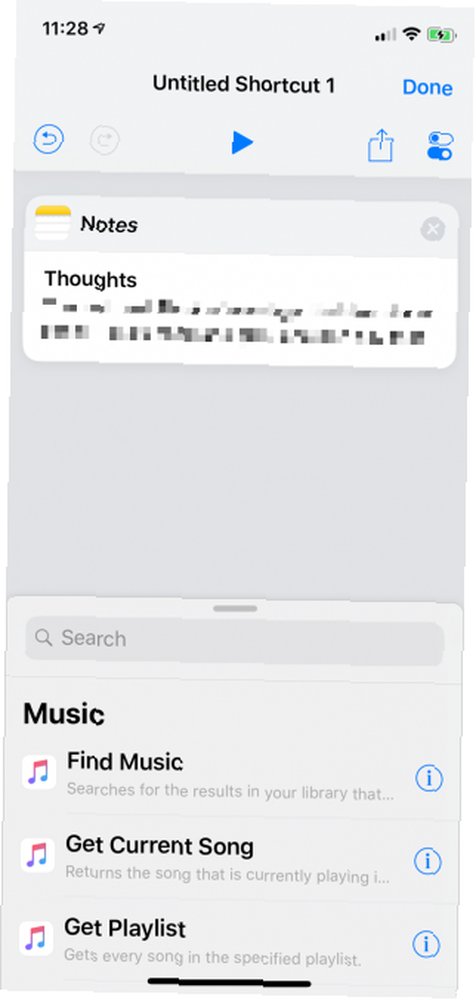
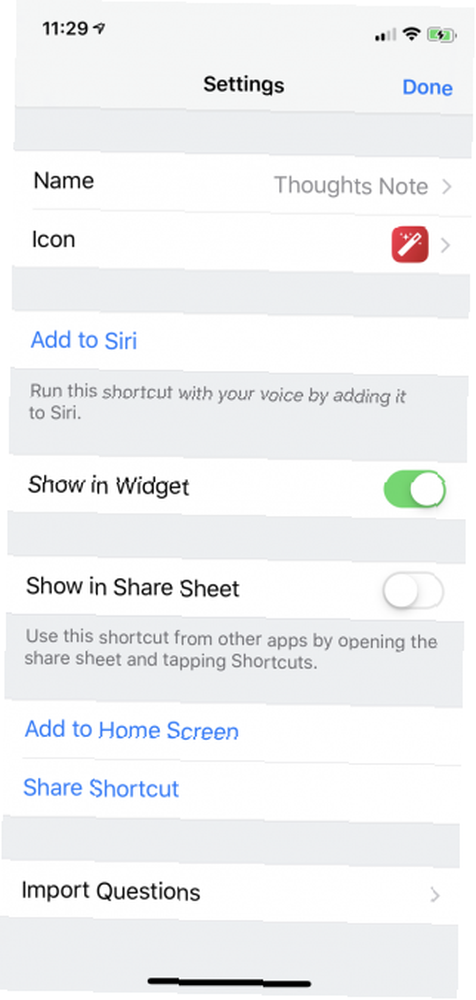
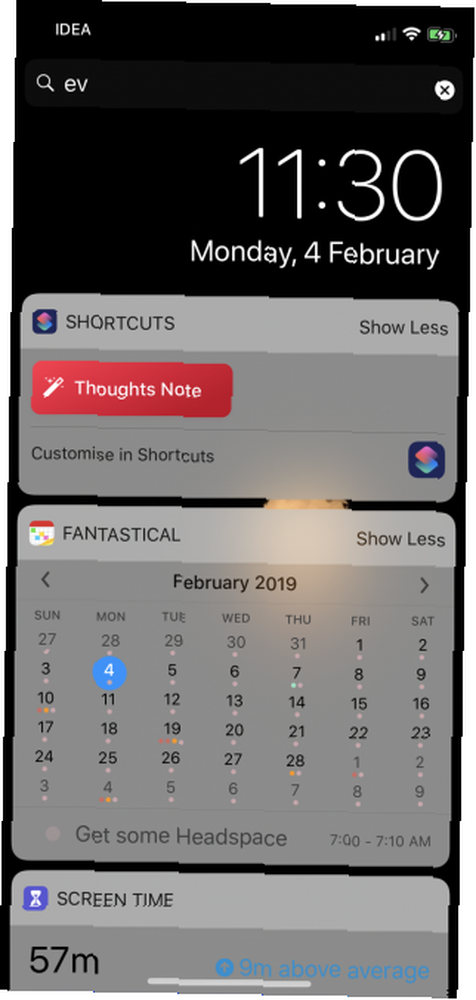
Nyní přejděte na widget Zástupci (poté, co jste jej nastavili) a uvidíte zástupce přímo tam. Klepněte na něj a poznámka se otevře okamžitě.
Stažení: Klávesové zkratky (zdarma)
Tajný život vašeho iPhone
Pro většinu uživatelů bude postačovat funkce Okamžité poznámky a Koncepty. Obtížná část však přichází po nastavení všeho. Předtím, než se stane zvykem, musíte widget a zkratku několikrát používat. Umístěte widget Koncepty na začátek seznamu a vaše nápady před zánikem ušetříte.
V systému iOS jsou náklady na jednoduchost zjistitelností. Systém iOS je vybaven užitečnými funkcemi produktivity. Neexistuje žádný snadný způsob, jak objevit ty nejlepší skryté funkce vašeho iPhone 10. Skryté funkce pro iPhone, díky nimž budete produktivnější. 10 Skryté funkce pro iPhone, díky nimž budete produktivnější Pravděpodobně nepoužíváte některé z nejužitečnějších funkcí systému iOS společnosti Apple. . Věděli jste například, že můžete 3D dotykem klávesnice proměnit ji v trackpad? Nebo můžete aplikaci Zprávy použít jako vysílačku?











